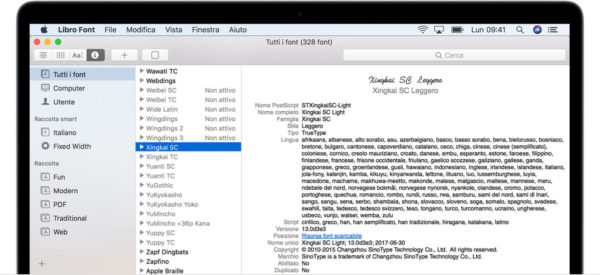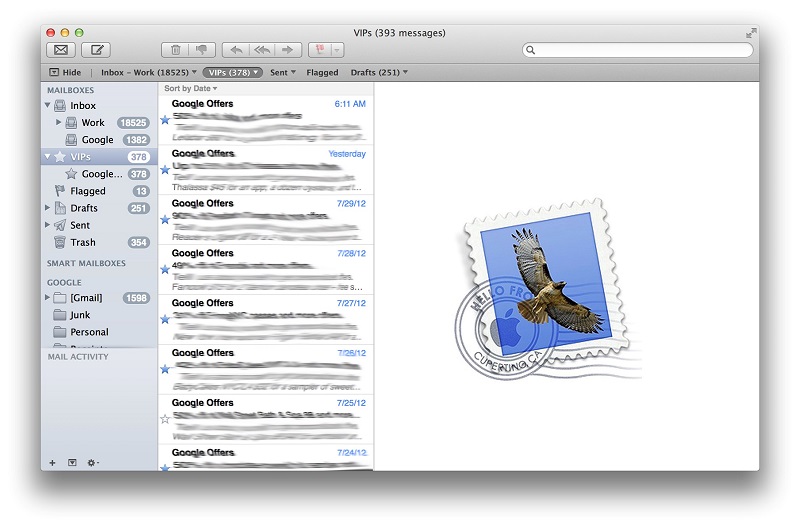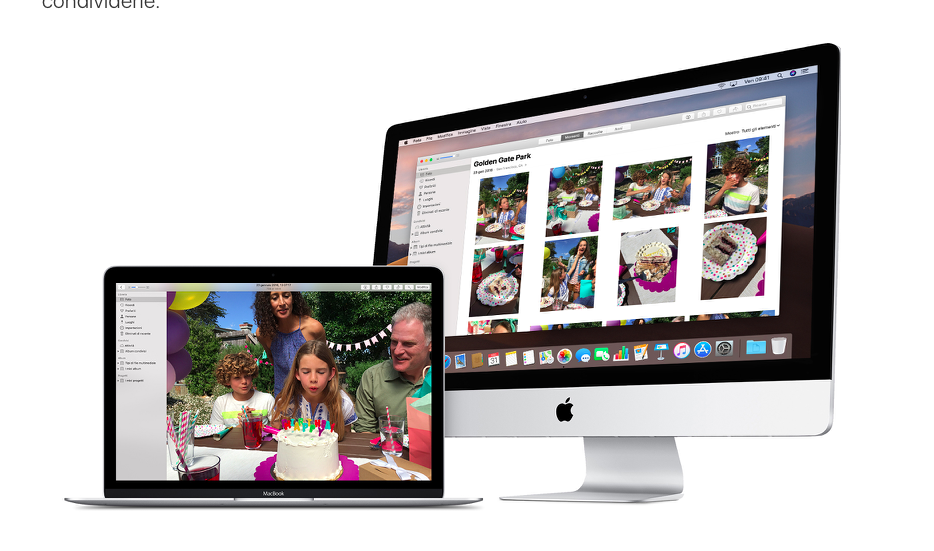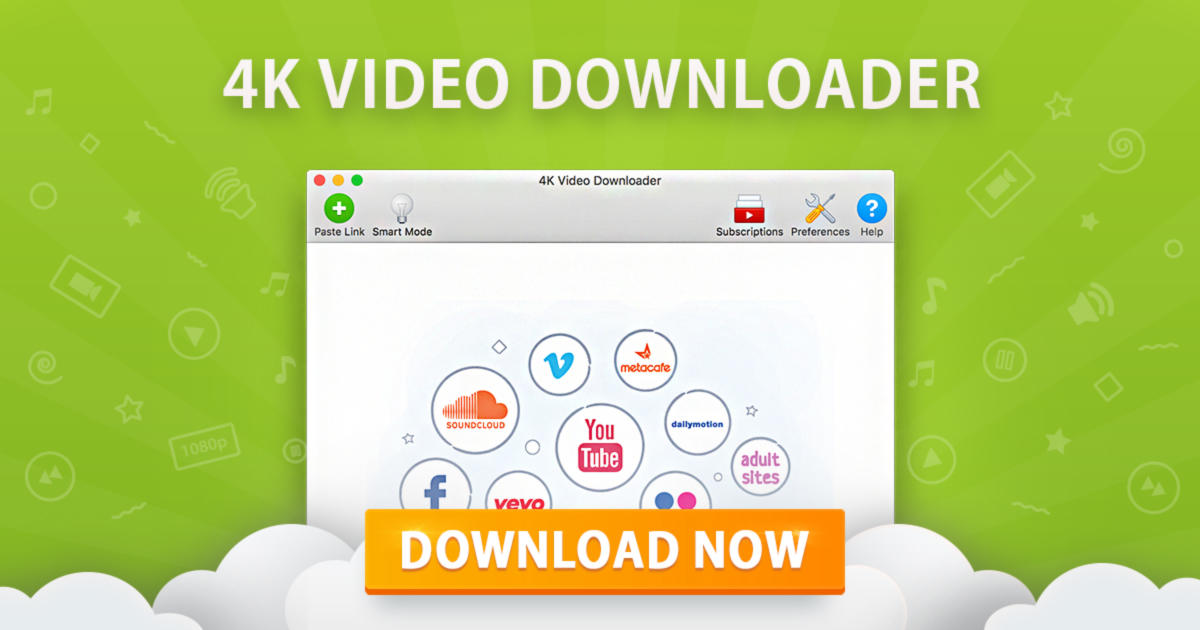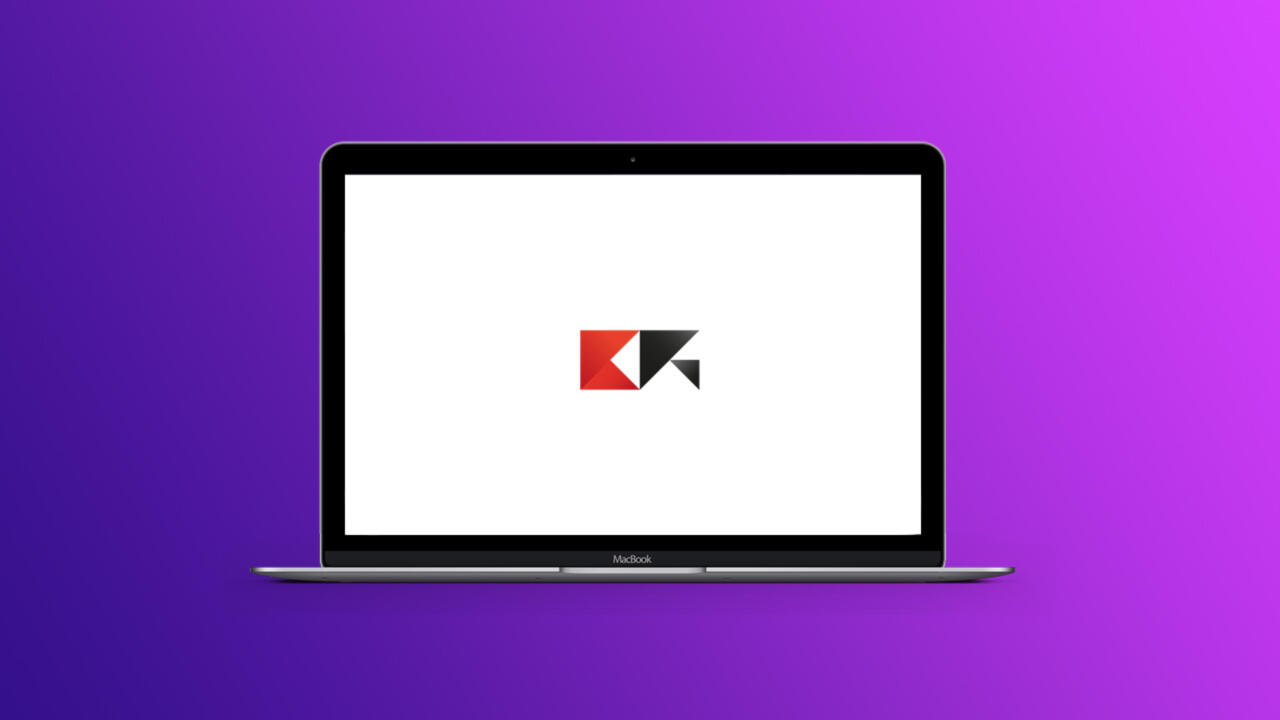Vi siete stufati del carattere impostato come predefinito sul vostro PC Apple e quindi vorreste modificarlo magari con uno più particolare. Se non sapete come procedere, allora sicuramente troverete interessante questo tutorial di oggi in cui vi spieghiamo come installare o rimuovere font su Mac in maniera molto semplice.
Come installare font su Mac
Per poter installare dei nuovi caratteri sul vostro computer, è necessario sfruttare Libro Font. Questo programma consente di effettuare diverse cose come installazione, abilitazione, disabilitazione, organizzazione, esportazione e rimozione. Durante la fase di installazione, l’app elenca eventuali problemi individuati in modo che possiate risolvervi seguendo le indicazioni proposte.
È possibile trovare i font da una posizione presente su Mac (o una rete a cui siete connessi) oppure effettuando il download direttamente da Libro Font. Le cartelle dove risiedono i font sono 3: /Users/nomeutente/Library, /Libreria/Fonts e /Sistema/Libreria/Fonts. All’interno della prima è possibile trovare tutti i font della cartella Inizio e utilizzabili esclusivamente da un utente; nella seconda ci sono i caratteri a disposizione per tutti gli account ma soltanto l’amministratore è in grado di aggiungere nuovi font o effettuare modifiche; nella terza, invece, ci sono tutti quei font necessari al sistema operativo per funzionare correttamente.
Per procedere con l’installazione del carattere preferito, potete utilizzare 3 soluzioni diverse: effettuare un doppio click sul documento font, trascinare i file all’interno della finestra di Libro Font oppure utilizzare l’opzione Aggiungi font reperibile nel menu File di Libro Font.
L’app di macOS mette a disposizione anche ulteriori caratteristiche. Ad esempio, è possibile creare collezioni personalizzate da attivare o disattivare in un batter d’occhio quando volete. Oltre a questo, ci sono diversi strumenti che consentono di verificare l’integrità dei caratteri, per ripristinare i font di default e così via.
Attraverso la barra laterale della programma, è possibile visualizzare i font di una determinata categoria oppure scegliere Tutti i font per vedere l’elenco completo dei font installati. Se volete vedere un’anteprima di un font scaricato da Internet presente già nel computer, basta cliccare due volte su di esso per permettere a Libro Font di mostrarvela. Nel momento in cui l’app installa il carattere, questo viene automaticamente convalidato e, come detto poco fa, verranno segnalati eventuali problemi con esso.
Per l’installazione di font di terze parti vi consigliamo di sfruttare le risorse linkate qui sotto:
- MyFonts
- DaFont
- Fonts2u
- Abstract Fonts
- Fontex
- WhatTheFont
- 1001 Free Fonts
- Font Squirrel
- Google Fonts
- Cufonfonts
- Searchfreefonts
- Fontspace
Come rimuovere font su Mac
In caso di ripensamenti, potete rimuovere il carattere desiderato selezionandolo all’interno di Libro Font e scegliendo l’opzione Rimuovi presente nel menu File. Il documento font verrà spostato automaticamente nel Cestino.
In alternativa alla cancellazione, potete disabilitare il carattere sfruttando l’opzione Disabilita del menu Modifica presente in alto. Il font rimarrà installato sul vostro Mac ma non comparirà più all’interno del menu dei font. Tutti i caratteri disattivati potranno essere identificati facilmente attraverso la voce Non attivo presente accanto al loro nome, sempre all’interno di Libro Font.
Dubbi o problemi? Ti aiutiamo noi!
Se vuoi rimanere sempre aggiornato, iscriviti al nostro canale Telegram e seguici su Instagram. Se vuoi ricevere supporto per qualsiasi dubbio o problema, iscriviti alla nostra community Facebook.